簡介
本文描述一個配置示例,以便使用Microsoft Active Directory(AD)使輕量級目錄訪問協定(LDAP)在C880上工作。 C880的LDAP實施具有唯一性,使用者必須在公用名稱(CN)=使用者中。還有一些特定的配置要求才能使其正常工作。
必要條件
需求
本文件沒有特定需求。
採用元件
本文中的資訊係根據以下軟體和硬體版本:
- 伺服器:C880-M4
- 韌體:1.0.5
- Microsoft Active Directory伺服器
本文中的資訊是根據特定實驗室環境內的裝置所建立。文中使用到的所有裝置皆從已清除(預設)的組態來啟動。如果您的網路運作中,請確保您瞭解任何指令可能造成的影響。
LDAP實施
UserX要登入到MMB時:
步驟1. MMB韌體要求AD伺服器在CN=Users(硬編碼)下搜尋userX。
步驟2.如果MMB韌體收到來自AD伺服器的CN=Users中找到userX的響應,則MMB韌體要求AD伺服器從MMB Web-UI上的基DN欄位作為子樹在「Groups」目錄資訊樹(DIT)的組織單元(OU)樹中搜尋userX。
步驟3.如果MMB韌體收到來自AD伺服器的OU樹中找到userX的響應(使用者X所屬的組名也從AD伺服器傳送),則MMB韌體將檢查接收的組名是否與MMB Web-UI中的LDAP User Group頁中註冊的組名相匹配。
步驟4.如果組名匹配,則userX可以登入。
來源:富士通
設定
建立特殊帳戶
步驟1.使用安全外殼(SSH)連線到伺服器的管理IP地址並以管理員身份登入。
步驟2.建立特殊的admin和ce帳戶:
Administrator> set special_account spadmin admin
Are you sure you want to add spadmin? [Y/N]: y
Password:xxxxxxxxxx
Confirm Password:xxxxxxxxxx
Administrator>
Administrator> set special_account spce ce
Are you sure you want to add spce? [Y/N]: y
Password:zzzzzzzzzz
Confirm Password:zzzzzzzzzz
Administrator>
目錄服務
步驟1.導航到使用者管理> LDAP配置>目錄服務配置。
步驟2.按一下LDAP的Enabled。
步驟3.選擇是否啟用/禁用LDAP SSL。
步驟4.從「目錄伺服器型別」(Directory Server Type)的下拉選單中選擇Active Directory。
步驟5.輸入主LDAP伺服器和備份LDAP服務器配置的詳細資訊。
步驟6.輸入域名。
步驟7.從基本DN輸入Groups目錄作為子樹。此處需要駐留在此處的使用者組中建立的AD組。
步驟8.輸入LDAP Auth UserName和Password。此使用者需要存在於CN=Users、DC=domain、DC=com中。
步驟9.按一下Apply。
步驟10.按一下Test LDAP,如下圖所示。

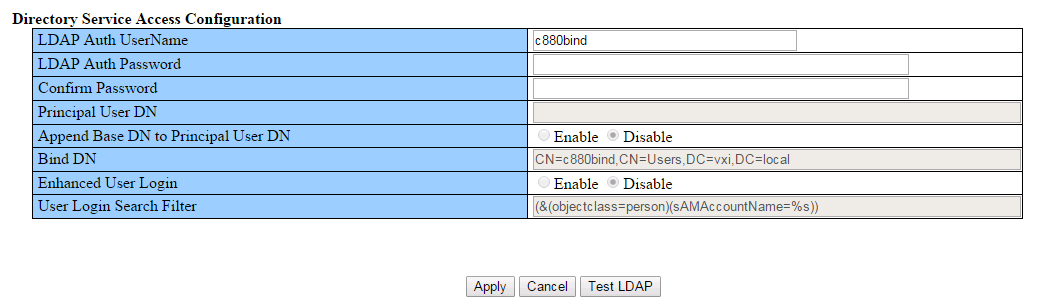
建立使用者組
步驟1.導航到使用者管理> LDAP配置> LDAP使用者組清單。
步驟2.按一下Add Group按鈕新增新組。
步驟3.輸入LDAP使用者組名稱和許可權(例如Admin)
步驟4.按一下Apply ,如下圖所示。
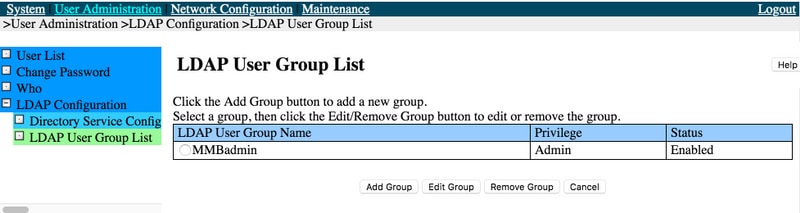


Active Directory
步驟1.建立c880bind使用者。
步驟2.建立ldaptest使用者,如下圖所示。
CN=Users, DC=VXI, DC=local:

步驟3.在OU中建立MMBadmin安全組,如下圖所示。
OU=VXI-TAC-Team中的MMBadmin組,OU=VXI-IT,OU=VXI:

步驟4.將ldaptest新增到MMBadmin,如下圖所示。
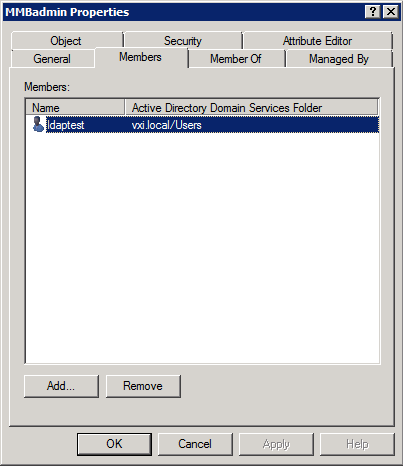
驗證
使用本節內容,確認您的組態是否正常運作。
- 測試LDAP必須工作
- 您必須能夠使用ldaptest帳戶登入
疑難排解
本節提供的資訊可用於對組態進行疑難排解。
- 驗證符合Fujitsu LDAP實施的伺服器和AD配置
- 從AD伺服器收集資料包捕獲
相關資訊